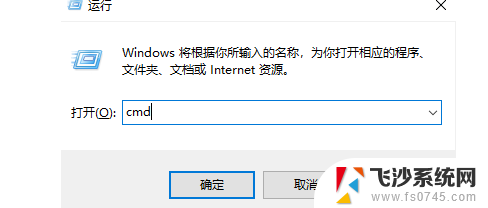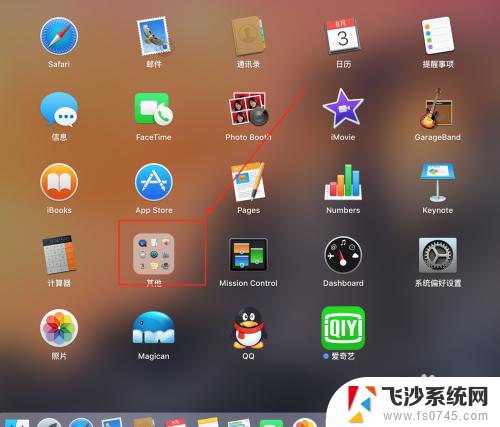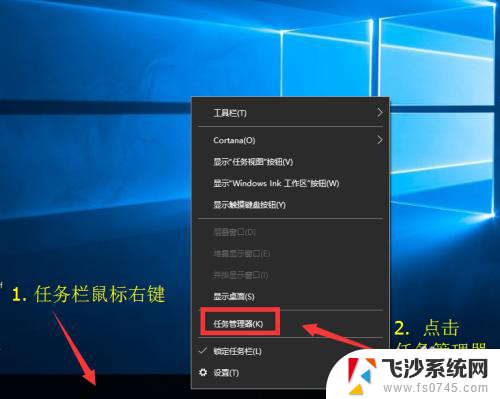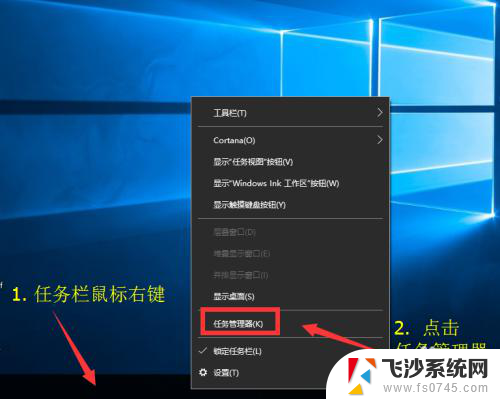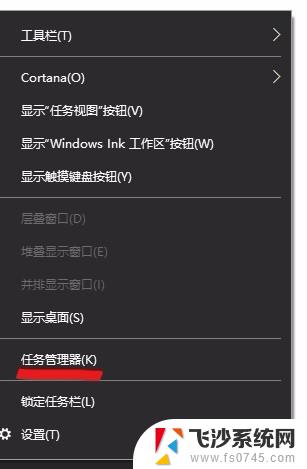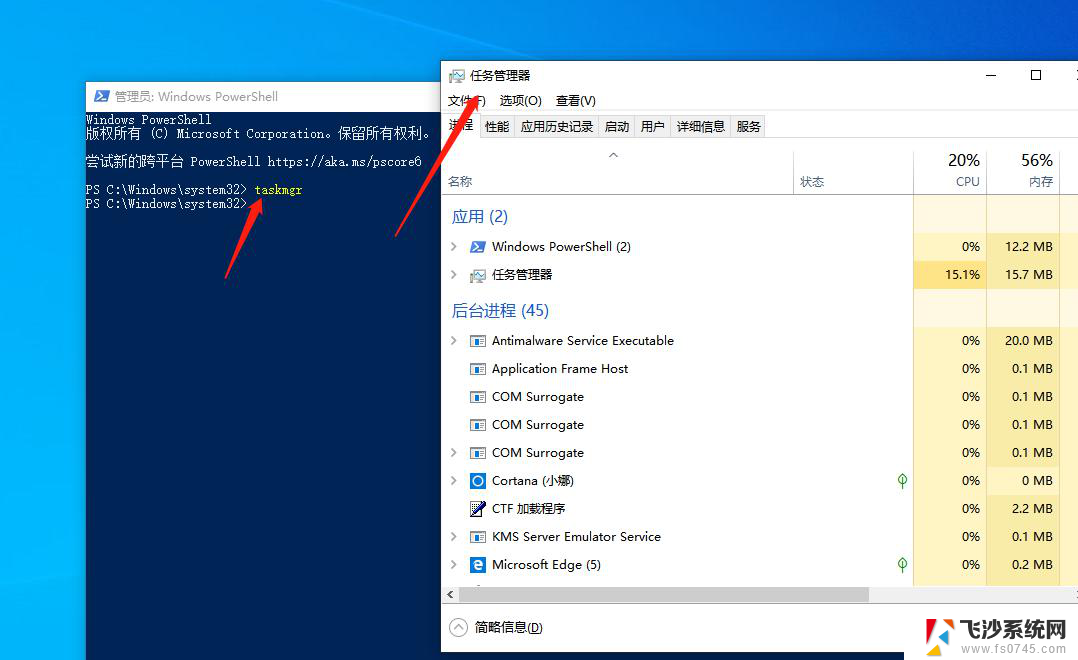任务管理器cmd命令 用CMD命令打开电脑的任务管理器方法
更新时间:2024-04-23 13:45:55作者:xtyang
在日常使用电脑时,有时候我们需要查看或关闭一些正在运行的程序或进程,而通过CMD命令打开电脑的任务管理器是一个方便快捷的方法。只需在命令提示符中输入特定的指令,即可轻松地打开任务管理器,方便地管理电脑的运行状态。这种方法不仅能够提高效率,还可以更好地保护电脑的安全和稳定性。
操作方法:
1.首先点击电脑桌面中的开始菜单。
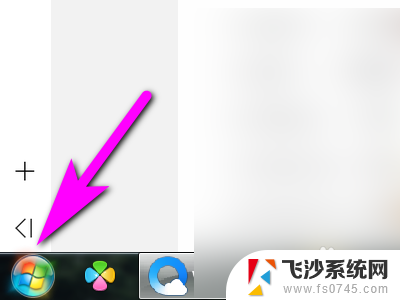
2.然后点击运行。
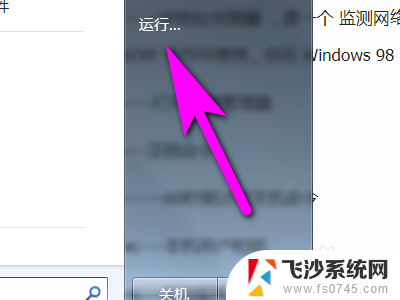
3.接着输入CMD。
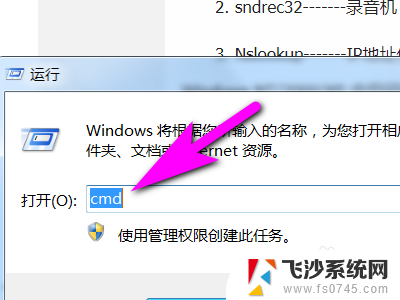
4.然后点击确定。
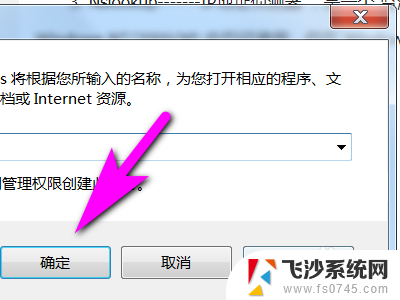
5.接着输入命令 taskmgr并点击回车键。
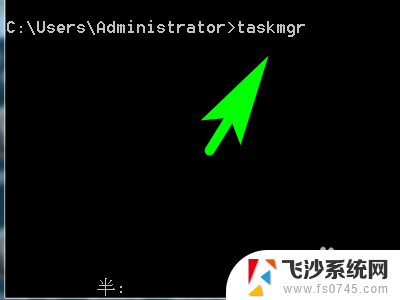
6.通过以上操作,我们就通过CMD命令打开电脑的任务管理器。
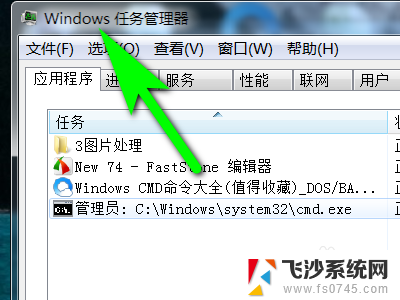
以上就是任务管理器cmd命令的全部内容,如果你遇到了这种情况,可以尝试根据我的方法来解决,希望对大家有所帮助。